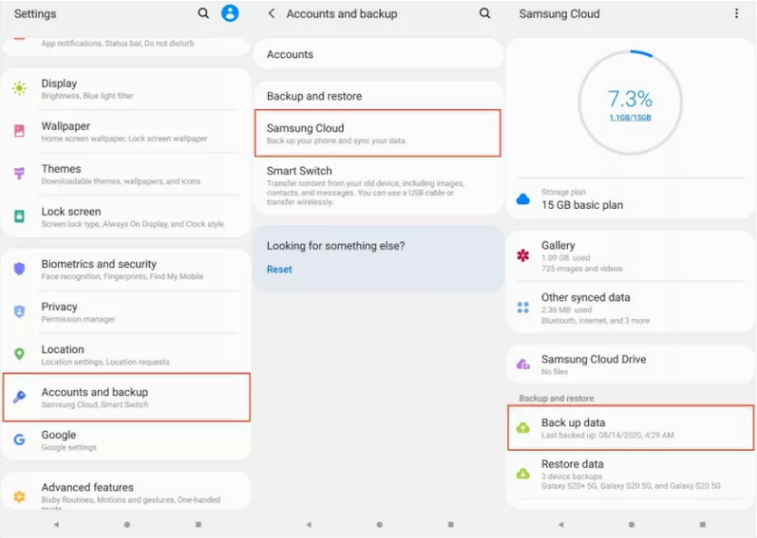Tổng quat: Tóm tắt: Đây là bài viết về khôi phục dữ liệu, cho dù bạn khôi phục dữ liệu từ thiết bị Samsung hay thiết bị OPPO, hoặc thậm chí thiết bị Vivo, tất cả những gì bạn có thể tìm thấy để khôi phục dữ liệu từ bài viết này sẽ giúp bạn tốt hơn.
Phân tích vấn đề:
Trong cuộc sống hàng ngày, điện thoại của chúng ta thường bị mất dữ liệu, có khi là ảnh, có khi là tin nhắn quan trọng, có khi là video quan trọng, nhưng những mất mát nhỏ này không thu hút được sự chú ý của chúng ta. Nhưng có một lời cảnh báo rằng khi những điều này xảy ra, chúng ta nên hành động để bảo vệ dữ liệu của mình. Bạn có thể giúp tốt hơn bằng cách sao lưu dữ liệu hoặc học một số thao tác hữu ích như bài viết này đã nói.

Khi điện thoại của bạn bị mất một lượng lớn dữ liệu, đừng lo lắng, có thể điện thoại của bạn đang bị virus và hệ thống đã xóa hết các tập tin bị nhiễm virus để bảo vệ dữ liệu khác của bạn. Tất nhiên, đây là một cách cực kỳ hiếm khi xảy ra. Thứ hai là định dạng điện thoại của bạn cũng sẽ làm cho điện thoại của bạn biến mất với số lượng lớn. Ngay cả trong trường hợp này, Dữ liệu điện thoại của bạn có thể khôi phục trơn tru, miễn là bạn xem xét các bước sau.
Đề cương phương pháp :
Phương pháp 1: Khôi phục dữ liệu Samsung S22 / Ảnh / Danh bạ / Tin nhắn / Video từ thùng rác .
Phương pháp 2: Khôi phục dữ liệu Samsung S22 / Ảnh / Danh bạ / Tin nhắn / Video từ Samsung Data Recovery .
Phương pháp 3: Khôi phục dữ liệu Samsung S22 / Ảnh / Danh bạ / Tin nhắn / Video từ Samsung Cloud .
Phương pháp 4: Khôi phục dữ liệu Samsung S22 / Ảnh / Danh bạ / Tin nhắn / Video từ Samsung Smart Switch .
Phương pháp 5: Khôi phục dữ liệu Samsung S22 / Ảnh / Danh bạ / Tin nhắn / Video từ Tài khoản Google .
Phương pháp 6: Sao lưu dữ liệu Samsung S22 / Ảnh / Danh bạ / Tin nhắn / Video của bạn .
Phương pháp 1: Khôi phục dữ liệu Samsung S22 / Ảnh / Danh bạ / Tin nhắn / Video từ thùng rác
Thông thường, Samsung S22 của bạn có một Thùng rác, nơi nó lưu giữ ảnh và video đã xóa gần đây của bạn trong tối đa 15 ngày. Vì vậy, miễn là thời gian đã xóa của bạn không quá 15 ngày thì bạn cũng có thể khôi phục thông qua thùng rác.
Bước 1: Nhấn vào ứng dụng Thư viện trên Samsung S22 của bạn.
Bước 2: Nhấp vào ba dấu chấm ở góc trên cùng bên phải và chọn “Cài đặt”.
Bước 3: Chọn Thùng rác từ menu thả xuống và Sau đó, ảnh và video đã xóa gần đây của bạn sẽ hiển thị ở đó. Chọn từ chúng để khôi phục.
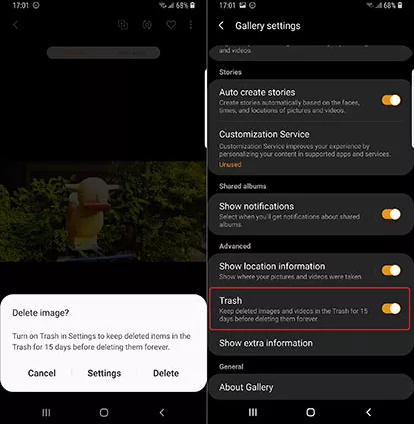
Phương pháp 2: Khôi phục dữ liệu Samsung S22 / Ảnh / Danh bạ / Tin nhắn / Video từ Samsung Data Recovery
Nói chung, có ba ưu điểm khi chọn Samsung Data Recovery để khôi phục dữ liệu của bạn:
Khi dữ liệu của bạn hoàn toàn không được sao lưu và dữ liệu bị đe dọa do mất dữ liệu nghiêm trọng, Samsung Data Recovery có thể giúp bạn nhiều nhất và giúp bạn khôi phục được nhiều nhất mất mát. Vì vậy, dữ liệu bạn chưa sao lưu cũng có thể được phục hồi trực tiếp thông qua nó.
Thứ hai, dữ liệu của bạn có thể được khôi phục một cách an toàn và hiệu quả, Samsung Data Recovery là phần mềm hầu như không có rủi ro nên bạn có thể yên tâm giao dữ liệu cho nó.
Cuối cùng, Samsung Data Recovery có khả năng tương thích tối đa và khả năng khôi phục các loại thiết bị và kiểu dữ liệu khác nhau. Thông tin cụ thể mà bạn có thể hiểu rõ nhất bằng cách tải xuống Samsung Data Recovery. Hoặc bạn có thể khôi phục các ghi chú đã xóa từ samsung .
Bước 1: Tải xuống Android Date Recovery trên PC của bạn. Sau đó cài đặt nó theo hướng dẫn.

Bước 2: Mở nó và kết nối Samsung S22 của bạn vào máy tính của bạn. Sau đó, vào phần mềm để nhấp vào “Phục hồi dữ liệu Android”.

Bước 3: Sau khi kết nối, Nhấp vào “OK” nếu thiết bị của bạn hiển thị trên điện thoại và chọn loại tệp và ổ đĩa của bạn trước.

Bước 4: Đã đến lúc chọn Dữ liệu / Ảnh / Danh bạ / Tin nhắn / Video phù hợp với tên tệp của bạn. Nhấp vào "khôi phục" để hoàn tất.

Phương pháp 3: Khôi phục dữ liệu Samsung S22 / Ảnh / Danh bạ / Tin nhắn / Video từ Samsung Cloud
Với Samsung S22, bạn có thể tự mình khôi phục dữ liệu trên điện thoại của mình. Mặc dù đây là lần đầu tiên bạn sử dụng, bạn cũng sẽ dễ dàng khôi phục ngày thành công.
Bước 1: Nhập “Cài đặt”, sau đó chạm vào “Tài khoản và sao lưu”.
Bước 2: Chọn “Sao lưu và khôi phục” rồi chọn Khôi phục dữ liệu.
Lưu ý: Tôi phải cho bạn biết rằng Dữ liệu / Ảnh / Danh bạ / Tin nhắn / Video của bạn đã được sao lưu nếu không phương pháp này sẽ không hoạt động. Và bạn cũng có thể Samsung Data Recovery để khôi phục.
Bước 3: Trước tiên, chọn thiết bị của bạn và chọn loại tệp bạn muốn khôi phục. Nhấp vào "Khôi phục".
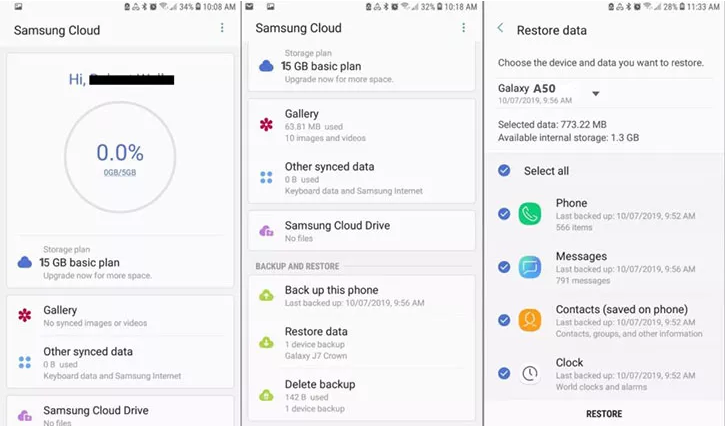
Phương pháp 4: Khôi phục dữ liệu Samsung S22 / Ảnh / Danh bạ / Tin nhắn / Video từ Samsung Smart Switch
Samsung S22 của bạn cũng có thể hỗ trợ bạn sử dụng Samsung Smart Switch để khôi phục dữ liệu, miễn là dữ liệu của bạn được sao lưu, nhưng bạn phải có cáp có thể kết nối với Samsung S22 và máy tính của mình.
Bước 1: Khởi chạy Samsung Smart Switch hoặc tải xuống trước. Liên kết Samsung S22 của bạn với máy tính bằng USB.
Bước 2: Nhấp vào “Cho phép” sau khi kết nối. Nếu được kết nối và bạn có thể bắt đầu quá trình khôi phục. Nhấp vào nút “Khôi phục” để nhập “chọn bản sao lưu dữ liệu của bạn” và chọn dữ liệu sao lưu của bạn.
Bước 3: Chọn Dữ liệu / Ảnh / Danh bạ / Tin nhắn / Video và nhấp vào “khôi phục ngay bây giờ” để bắt đầu.
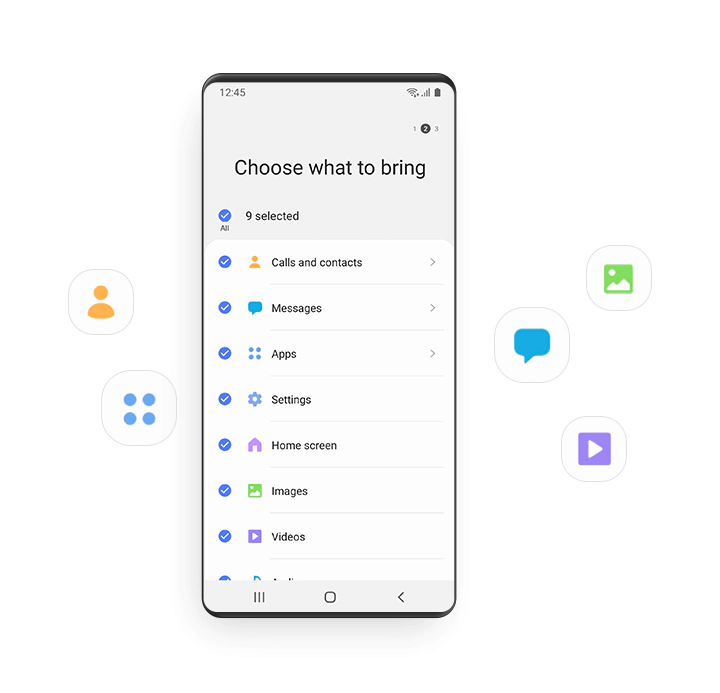
Phương pháp 5: Khôi phục dữ liệu Samsung S22 / Ảnh / Danh bạ / Tin nhắn / Video từ Tài khoản Google
Phương pháp này quen thuộc với bất kỳ ai đã sử dụng Tài khoản Google để sao lưu dữ liệu của họ và bạn cũng có thể khôi phục dữ liệu của mình thông qua nó. Các bước thực hiện như sau:
Bước 1: Mở Google Drive trong trình duyệt Samsung S22 của bạn.
Bước 2: Đăng nhập vào Tài khoản Google của bạn giống như tài khoản dự phòng của bạn.
Bước 3 : Tài khoản Google của bạn lưu trữ tất cả dữ liệu sao lưu của bạn. Vì vậy, một khi bạn tải nó và bạn có thể nhìn thấy chúng. Chọn Dữ liệu / Ảnh / Danh bạ / Tin nhắn / Video. Nhấp vào "tải xuống". Và đó là tất cả.

Phương pháp 6: Sao lưu dữ liệu Samsung S22 / Ảnh / Danh bạ / Tin nhắn / Video của bạn
Bạn cũng có thể biết từ trên rằng sao lưu dữ liệu không chỉ bảo vệ dữ liệu của bạn một cách tối đa. Ngay cả khi dữ liệu của bạn bị mất, bạn có thể khôi phục dữ liệu của mình thông qua nhiều kênh. Dữ liệu không được sao lưu là một rủi ro lớn khi dữ liệu bị mất. Vì vậy, hãy nhanh chóng sử dụng Samsung Cloud để bảo vệ dữ liệu của bạn.
Bước 1: Vào “Cài đặt”, chạm vào “Tài khoản và bản sao lưu”, sau đó chạm vào “Samsung Cloud”.
Bước 2: Nhấp vào tùy chọn “Sao lưu dữ liệu”.
Bước 3: Chọn Dữ liệu / Ảnh / Danh bạ / Tin nhắn / Video để sao lưu và cuối cùng bấm vào nút “sao lưu”.
Sau khi dịch vụ sao lưu kết thúc, bạn có thể nhấp vào “Hoàn tất”.